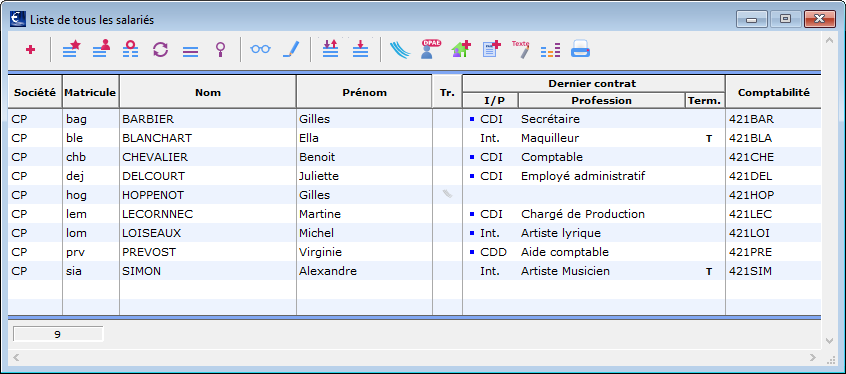
La liste permet de visualiser les principales informations pour un type de données (salariés, contrats, paies, retenues, etc...).
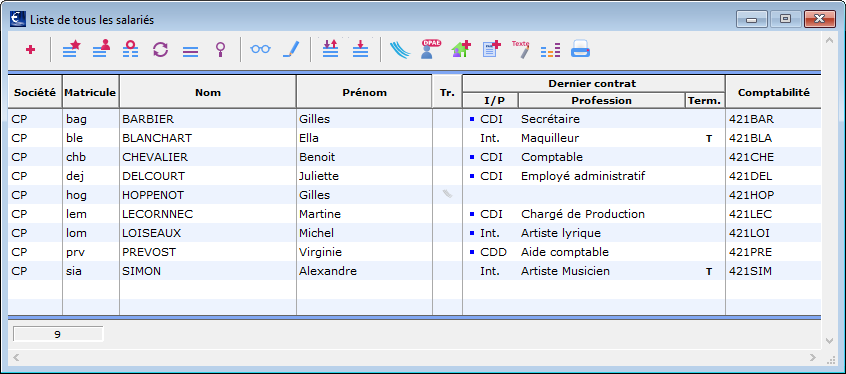
Les données sont présentées sous la forme d'un tableau composé de lignes et de colonnes. Chaque ligne d'une liste correspond à une fiche.
Depuis la liste, il est possible d'effectuer simplement une même opération sur l'ensemble des éléments sélectionnés.
Sélectionner une ou plusieurs fiches
Cliquer sur une des icônes de la liste pour effectuer une action sur l'ensemble de la sélection

Par exemple ajouter un contrat en cliquant sur le bouton Ajout de contrat - Contrats en tableau.
En fonction de leur état, les fiches peuvent être marquées d'un carré de couleur.
|
Par exemple pour la liste des paies : un carré orange signale les pré-paies un carré gris signale les paies clôturées un carré rouge signale les paies annulées et annulantes un carré violet signale les paies rectificatives
Les paies clôturées, annulées, annulantes, rectificatives et les pré-paies sont également signalées comme telles dans la colonne Spécif. de la liste des paies. |
On peut déplacer ou agrandir une fenêtre de liste (en faisant avec la souris "glisser" un bord ou un coin de la fenêtre). Leur emplacement et leur taille reste en mémoire pour l'ouverture suivante.
A l'ouverture du logiciel, sPAIEctacle affiche toujours l'exercice "le plus élevé" du fichier de données.
A l'ouverture d'une liste, sPAIEctacle réaffiche la dernière liste prédéfinie ouverte (paies du mois, retenues de l'année, etc...).
Les critères par défaut sont automatiquement mis à jour. Ils ne sont réinitialisés qu'à la fermeture du logiciel.
Lorsqu'on travaille sur un exercice de paie qui n'est pas le dernier, c'est cet exercice qui sera proposé en ajoutant une paie.
![]()
L'icône Réafficher la liste permet de réactualiser la liste affichée (dont le nom apparaît dans le titre de la fenêtre).
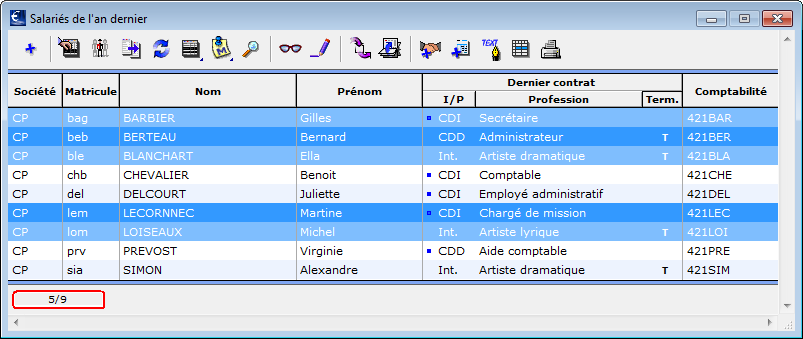
| sous Windows | sous Mac OS X | |
| sélection simple | clic sur la ligne | |
| sélection continue | clic sur la première ligne puis clic sur la dernière ligne en maintenant la touche majuscule enfoncée | |
| sélection discontinue | clic sur toutes les lignes désirées en maintenant la touche Ctrl enfoncée | clic sur toutes les lignes désirées en maintenant la touche Cmd (pomme) enfoncée |
En bas à gauche de la liste, un compteur indique le nombre de fiches de la liste à l'écran. Si l'on a effectué une sélection, la fraction indique le nombre de fiches sélectionnées sur le nombre de fiches de la liste (ici 5/9).
Dans sPAIEctacle, ne sélectionner aucune fiche revient au même que de toutes les sélectionner
Il est possible de n'afficher à l'écran que fiches sélectionnées.
effectuer la sélection
![]()
cliquer sur l'icône Sous-sélection (ou activer le menu Edition - Sous-sélection)
choisir Sous-sélection
Inversement, il est possible de ne retenir dans une sélection que les fiches non sélectionnées.
|
sélectionner les fiches à exclure de la liste cliquer sur l'icône Sous-sélection choisir Sous-sélection inverse Il est également possible d'activer le menu Edition - Sous-sélection inverse. |
Cliquer sur l'en-tête de la colonne concernée.
Les fiches vont s'organiser dans l'ordre alphabétique, croissant ou décroissant (selon le cas) des informations de cette colonne.
Il est par exemple possible de trier la liste des salariés par ordre alphabétique des Noms.
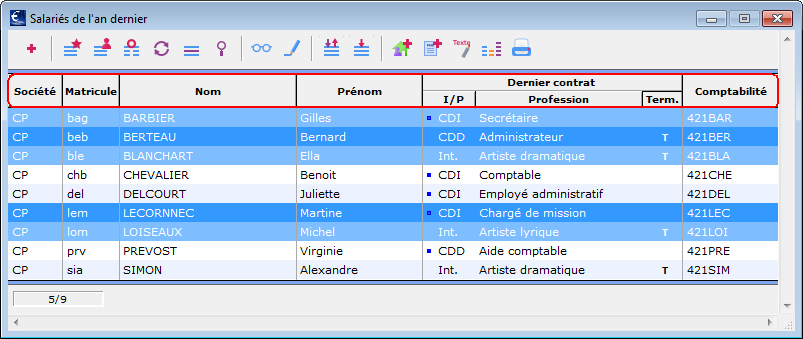 |
Un clic sur l'en-tête de la colonne trie la liste sur cette colonne. Un deuxième clic sur la même colonne inverse l'ordre de tri.
Cliquer sur l'en-tête de la première colonne.
Cliquer sur l'en-tête de la seconde colonne en maintenant la touche ALT enfoncée.
La liste sera triée d'abord sur le premier colonne, puis pour les valeurs identiques de la première colonne, sur le deuxième critère.
On peut par exemple trier la liste des Salariés par Nom puis par Profession. Les salariés ayant le même Nom seront alors triés par ordre alphabétique de Profession.
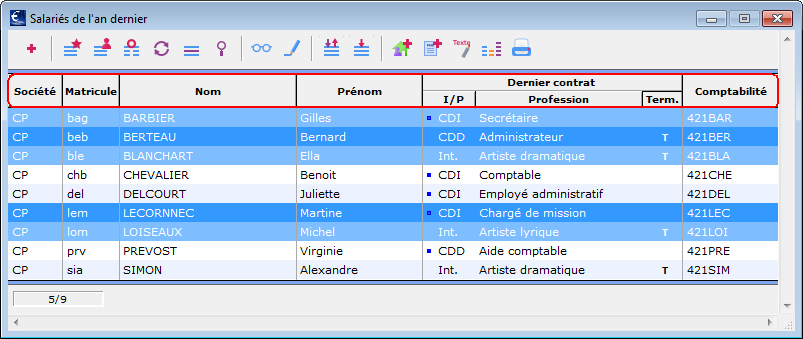 |
Un deuxième clic avec la touche ALT inverse ici aussi l'ordre de tri.
|
Des sous-listes prédéfinies sont associées à chacune des listes. Les listes prédéfinies sont propre à chaque type de liste Dans la liste des salariés, on peut par exemple isoler les salariés sous contrat. Dans la liste des paies, on peut par exemple choisir de n'afficher que les paies du mois en cours, ou celles de la semaine passée.
Trois listes prédéfinies sont disponibles pour toutes les listes de sPAIEctacle : Toutes
les fiches Liste
des ajouts Liste
en mémoire voir aussi Mémorisation de fiches dans une liste |
Il est possible de mémoriser une liste pendant la session de travail. Les listes en mémoire sont effacées lorsque l'on quitte le logiciel.
Sélectionner les fiches concernées.
Activer le menu Edition.
Choisir une des 3 options.
Ajouter à la liste en mémoire
Ajoute la ou les fiches sélectionnées à la liste en mémoire
Enlever de la liste en mémoire
Enlève la ou les fiches sélectionnés de la liste en mémoire
Initialiser la liste en mémoire
Efface la liste en mémoire
![]()
Cliquer sur l'icône Listes prédéfinies et choisir Liste en mémoire.
On peut garder en mémoire sur une même session de travail, une liste de chaque type (liste en mémoire des salariés, liste en mémoire des paies, etc...).
Les fonctions Ajouter à la liste en mémoire, Enlever de la liste en mémoire et Initialiser la liste en mémoire fonctionnent que la liste en mémoire soit affichée ou non.